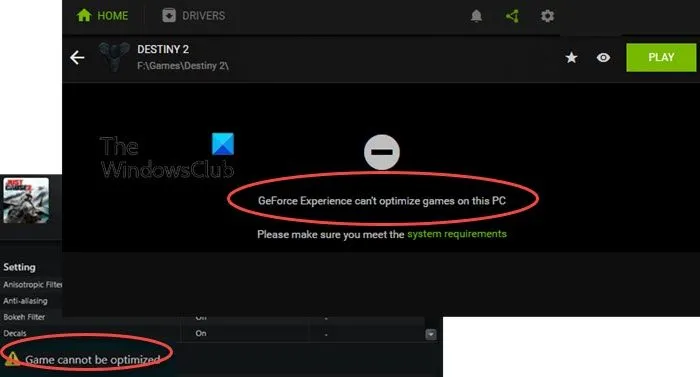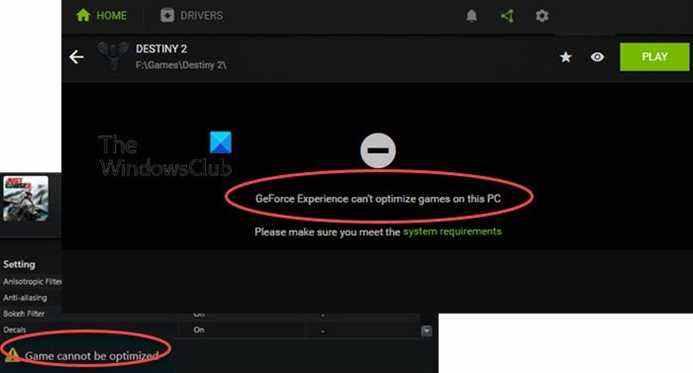Lorsque vous lancez l’application GeForce Experience sur votre PC de jeu Windows 11 ou Windows 10, vous pouvez voir la notification suivante ; Le jeu ne peut pas être optimisé, Le jeu n’est pas optimisé ou GeForce Experience ne peut pas optimiser les jeux sur ce PC. Cet article fournit les solutions les plus appropriées que les utilisateurs concernés peuvent appliquer pour résoudre le problème.
GeForce Experience ne peut pas optimiser les jeux sur un PC Windows
GeForce Experience est une application utile qui permet de maintenir les pilotes à jour, d’optimiser les paramètres de jeu et de permettre aux joueurs PC de partager vos moments de jeu avec vos amis. Si GeForce Experience ne peut pas optimiser les jeux sur votre PC Windows 11/10, vous pouvez essayer nos solutions recommandées ci-dessous sans ordre particulier pour résoudre le problème sur votre système.
- Désactiver temporairement le logiciel de sécurité (pare-feu)
- Modifier les paramètres de l’expérience GeForce
- Installation propre du pilote d’affichage NVIDIA
- Passer au DNS public de Google
Jetons un coup d’œil à la description du processus impliqué concernant chacune des solutions répertoriées.
Avant d’essayer les solutions ci-dessous, recherchez les mises à jour et installez tous les bits disponibles sur votre appareil de jeu Windows 11/10 et voyez si l’une des notifications réapparaît dans l’application GeForce Experience. Si le problème a commencé après une mise à jour récente de Windows, vous pouvez effectuer une restauration du système ou désinstaller la mise à jour.
1]Désactiver temporairement le logiciel de sécurité (pare-feu)

Vous pouvez commencer le dépannage sur votre plate-forme de jeu Windows 11/10 en désactivant temporairement le pare-feu sur votre appareil de jeu. Cela a fonctionné pour certains utilisateurs concernés, car il semble que sur certains ordinateurs, le pare-feu ait complètement bloqué la recherche de nouveaux jeux, rendant ainsi impossible pour GeForce d’optimiser les jeux pour votre expérience de jeu.
Les logiciels de sécurité tiers sont les plus susceptibles d’être le coupable ici. Cependant, si vous utilisez le pare-feu Windows (un coupable peu probable), vous pouvez désactiver le pare-feu.
La désactivation de tout antivirus tiers ou pare-feu dédié dépend en grande partie du logiciel de sécurité que vous avez installé. Généralement, pour désactiver votre logiciel antivirus, localisez son icône dans la zone de notification ou la barre d’état système ou la zone de débordement du coin de la barre des tâches, cliquez avec le bouton droit sur l’icône et choisissez l’option pour désactiver ou quitter le programme. Alternativement, vous pouvez vous référer au manuel d’instructions pour voir comment cela peut être fait via les paramètres de l’interface utilisateur du logiciel.
2]Modifier les paramètres de l’expérience GeForce
Cette solution vous oblige à vous assurer que votre système répond aux exigences du jeu. Vous pouvez vérifier la configuration requise pour le jeu sur le site du fournisseur de jeux. Cependant, si votre système répond aux exigences du jeu mais que le problème auquel vous êtes actuellement confronté n’est pas résolu, vous devrez vous assurer que les paramètres optimaux sont configurés dans l’application GeForce Experience.
Procédez comme suit :
- Ouvrez l’expérience NVIDIA GeForce.
- Aller à Préférences languette.
- Ensuite, cliquez sur Jeux onglet latéral.
- Maintenant, assurez-vous que la case pour Recommander les paramètres optimaux est vérifié.
Ensuite, revenez à l’onglet Jeu et voyez si les conditions sont remplies. Si tel est le cas, les optimisations devraient pouvoir fonctionner maintenant.
3]Installation propre du pilote d’affichage NVIDIA
Pour nettoyer, installez le pilote graphique NVIDIA sur votre plate-forme de jeu Windows 11/10 pour résoudre le problème en cours, vous devez d’abord désinstaller le pilote graphique via le Gestionnaire de périphériques ou utiliser l’outil de désinstallation du pilote d’affichage. Une fois cela fait, vous pouvez ensuite procéder à l’installation propre du pilote graphique NVIDIA comme suit :
- Ouvrez la page de téléchargement des pilotes NVIDIA.
- Entrez les informations requises, y compris le pilote NVIDIA et le système d’exploitation dans les cases.
- Cliquer sur Rechercher pour voir une liste de pilotes NVIDIA.
- Faites défiler la liste jusqu’à ce que vous trouviez le pilote requis.
- Sélectionnez son nom et cliquez sur le Télécharger bouton.
- Ouvrez le pilote téléchargé sur votre ordinateur et suivez les instructions à l’écran pour l’installer.
- Une fois que vous atteignez le Possibilités d’installation l’écran, sélectionnez le Personnalisé (Avancé) option.
- Cliquer sur Suivant pour voir une liste des composants installés.
- Cochez l’option pour Effectuez une installation propre.
- Cliquez sur Suivant bouton pour installer le pilote.
Une fois l’installation ou la mise à jour du pilote terminée, vérifiez si le problème en vue est résolu. Sinon, essayez la solution suivante.
4]Passer au DNS public de Google

Aussi étrange que cela puisse paraître, certains utilisateurs concernés ont signalé que le jeu GeForce ne peut pas être optimisé. Le problème peut être résolu en modifiant leurs paramètres DNS sur Google. Pour effectuer cette tâche, vous pouvez suivre les instructions du guide sur la configuration de Google Public DNS sur votre ordinateur.
J’espère que cela t’aides!
Article similaire: Correction du code d’erreur NVIDIA 0x80030020 ; Le jeu se ferme inopinément
Pourquoi ne puis-je pas optimiser mon jeu dans GeForce Experience ?
Si vous ne parvenez pas à optimiser le jeu dans GeForce Experience, cela est probablement dû à des fichiers de configuration utilisateur corrompus. En outre, d’autres facteurs tels que des paramètres de jeu incorrects, des blocs antivirus ou de pare-feu, des pilotes de carte graphique corrompus et même des paramètres DNS peuvent déclencher l’erreur.
L’utilisation de l’optimisation GeForce Experience est-elle bonne ?
L’utilisation de l’optimisation GeForce Experience peut être bonne ou utile si vous voulez entrer rapidement dans les jeux et ne pas bricoler les paramètres – cependant, cela peut ne pas toujours être à votre préférence ou même ne pas toujours fournir un framerate optimal. Dans tous les cas, vous pouvez toujours configurer les paramètres selon vos besoins.